Ką žinoti
- Jei negalite prisijungti prie „App Store“, patikrinkite tinklo ir duomenų nustatymus.
- Jei negalite atsisiųsti programų, patikrinkite „iPhone“ saugyklą ir ekrano laiko nustatymus.
- Norėdami įgalinti pirkimą programoje, eikite į Ekrano laikas > Turinio ir privatumo apribojimai > „iTunes“ ir „App Store“ pirkimai > Pirkimai programoje > Leisti.
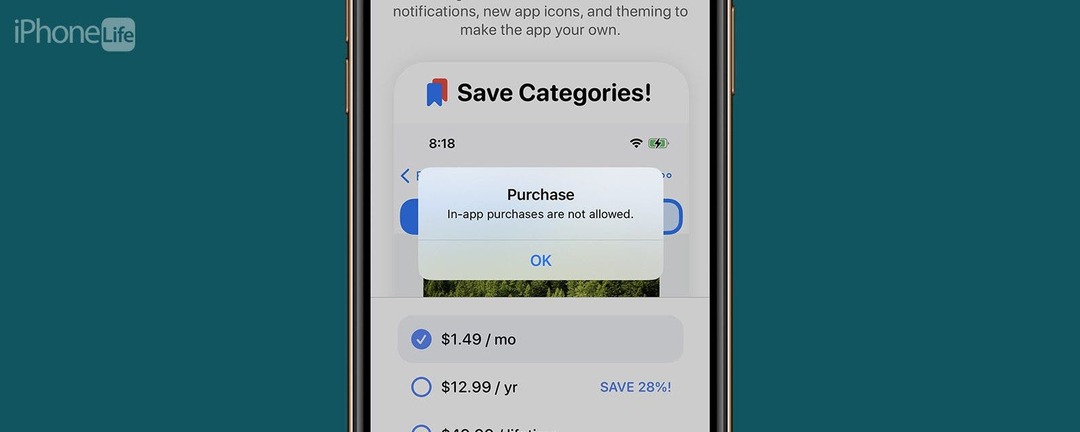
„App Store“ yra viena iš svarbiausių „iPhone“ funkcijų. Čia galite atsisiųsti kitų programų į savo telefoną. Bet ką daryti, kai „App Store“ neveikia? Nesvarbu, ar kyla problemų prisijungiant prie „App Store“, atsisiunčiant programas ar perkant programoje, mes esame pasiruošę padėti. Šiame straipsnyje apžvelgsime, kaip pašalinti dažniausiai pasitaikančias „App Store“ problemas.
Peršokti į:
- Ką daryti, kai negalite prisijungti prie „App Store“.
- Kodėl negaliu atsisiųsti programų į savo iPhone?
- Kaip įjungti pirkimą programoje
- Kodėl „App Store“ neįkeliama mano „Mac“?
Ką daryti, kai negalite prisijungti prie „App Store“.
Gali būti neįtikėtinai varginantis, kai bandote atsisiųsti programą ir vis gaunate programą Parduotuvės klaida, kuri nurodo vėliau bandyti dar kartą arba tiesiog negalite prisijungti prie „App Store“ iš pradžių vieta. Jei reikia daugiau „App Store“ trikčių šalinimo patarimų, būtinai tai
prisiregistruokite gauti nemokamą dienos patarimą naujienlaiškis. Dabar pradėkime nuo to, ką daryti, kai negalite prisijungti prie „App Store“.Patikrinkite savo tinklo ryšį
Pirmas dalykas, kurį reikia padaryti, kai kyla ryšio problemų, yra patikrinti įrenginio tinklo ryšį. Lengviausias būdas tai padaryti yra atidaryti valdymo centrą. Tai galite padaryti braukdami žemyn nuo viršutinio dešiniojo ekrano krašto, jei naudojate „iPhone“ be pagrindinio mygtuko, arba braukdami aukštyn nuo apatinio ekrano krašto „iPhone“ su namų mygtuku:
- Viršutiniame kairiajame kampe Valdymo centras, matysite savo operatoriaus pavadinimą ir ryšio būseną. An LTE, 4G, arba 5G piktograma rodo, kad esate prisijungę prie korinio ryšio tinklo.
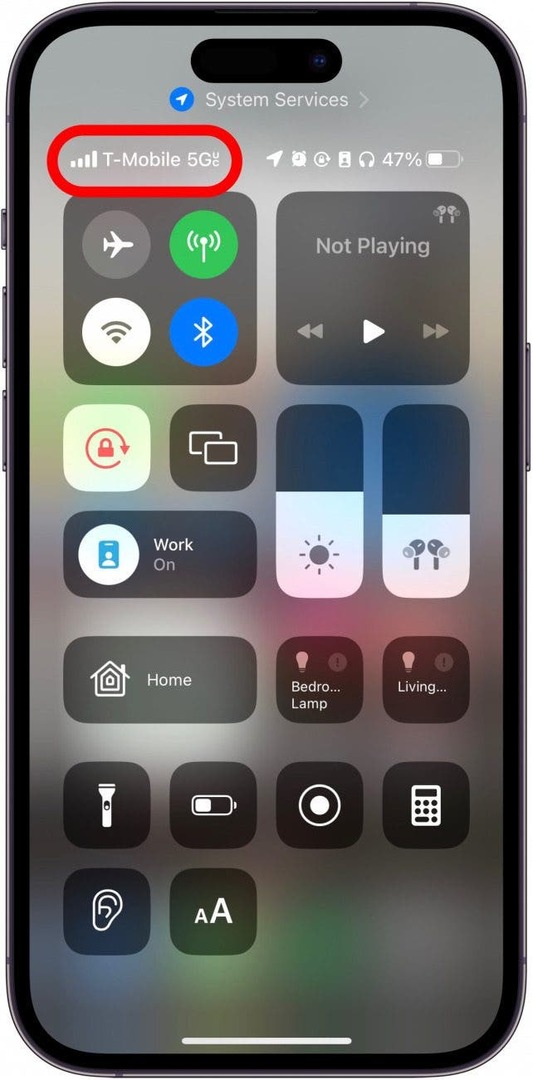
- Jei matote panašų į gerbėją „Wi-Fi“ piktograma, esate prisijungę prie „Wi-Fi“ ir jums neturėtų kilti problemų prisijungiant prie „App Store“.
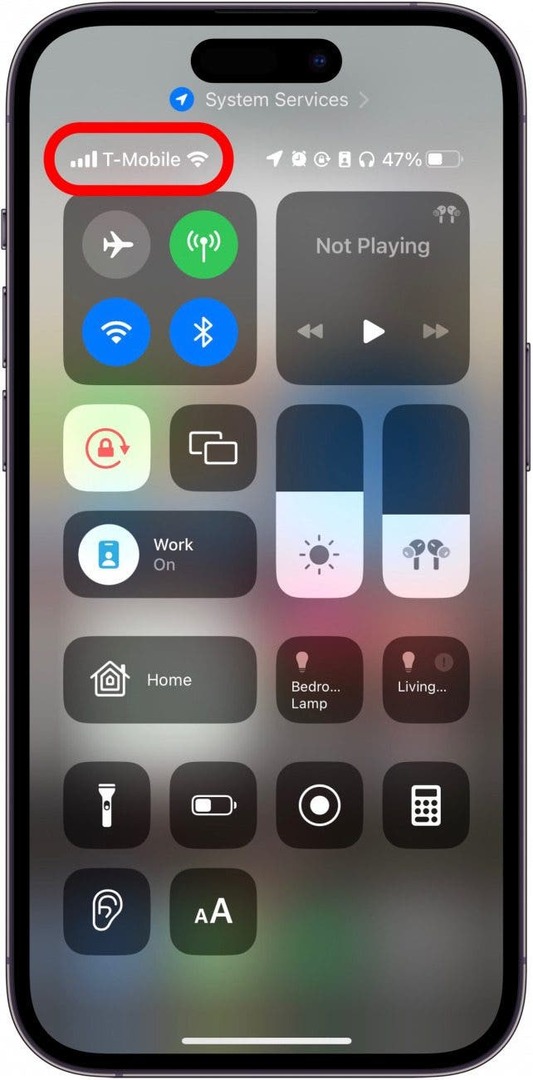
Jei turite stiprų tinklo ryšį, bet „App Store“ vis tiek neveikia, kitas veiksmas – patikrinti, ar „App Store“ įjungti korinio ryšio duomenys.
Patikrinkite, ar „App Store“ įjungti duomenys
Viena iš daugelio naudingų „iOS“ funkcijų yra ta, kad galite apriboti tam tikroms programoms naudoti korinio ryšio duomenis. Tai gali būti naudinga, jei neturite neriboto duomenų plano, tačiau tai taip pat gali būti dviašmenis kardas, jei programai, kurią turite naudoti išvykdami, išjungta prieiga prie korinio ryšio duomenų. Patikrinti:
- Atidaryk Nustatymų programair bakstelėkite Ląstelinis.
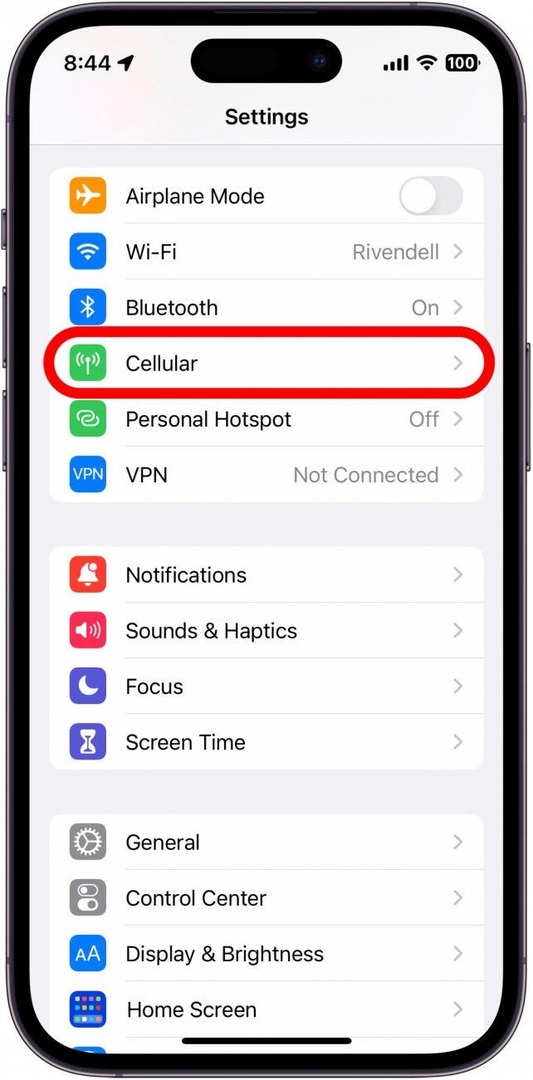
- Slinkite žemyn ir raskite Programėlių parduotuvė žemiau esančiame sąraše Mobilieji duomenys. Įsitikinkite, kad jungiklis yra žalias ir yra dešinėje, kad parodytų, kad „App Store“ turi prieigą prie korinio ryšio duomenų.
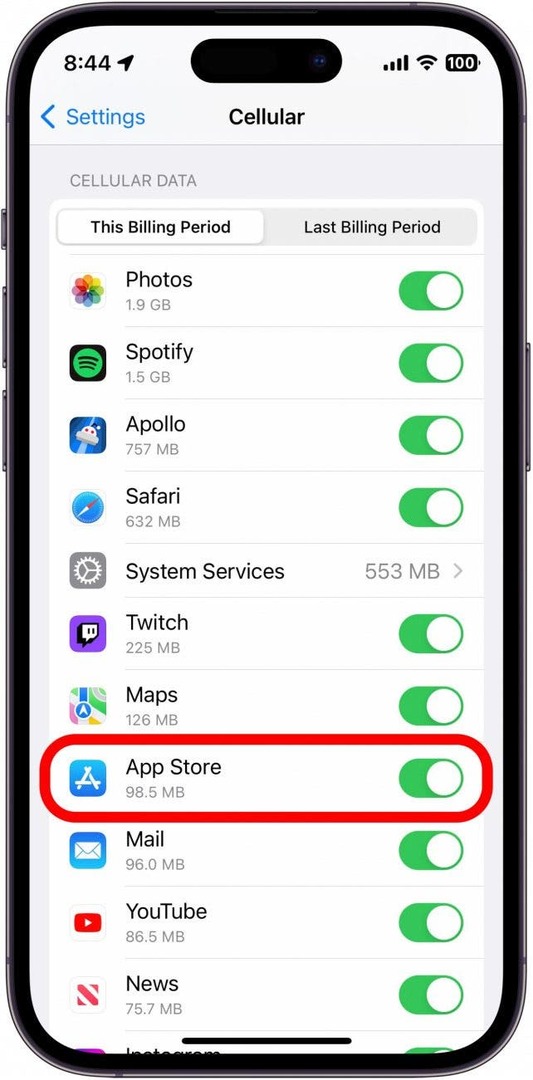
- Jei perjungiklis yra pilkas ir yra kairėje, tai reiškia, kad tos konkrečios programos korinio ryšio duomenys išjungti. Galite bakstelėti jungiklį, kad jį įjungtumėte.
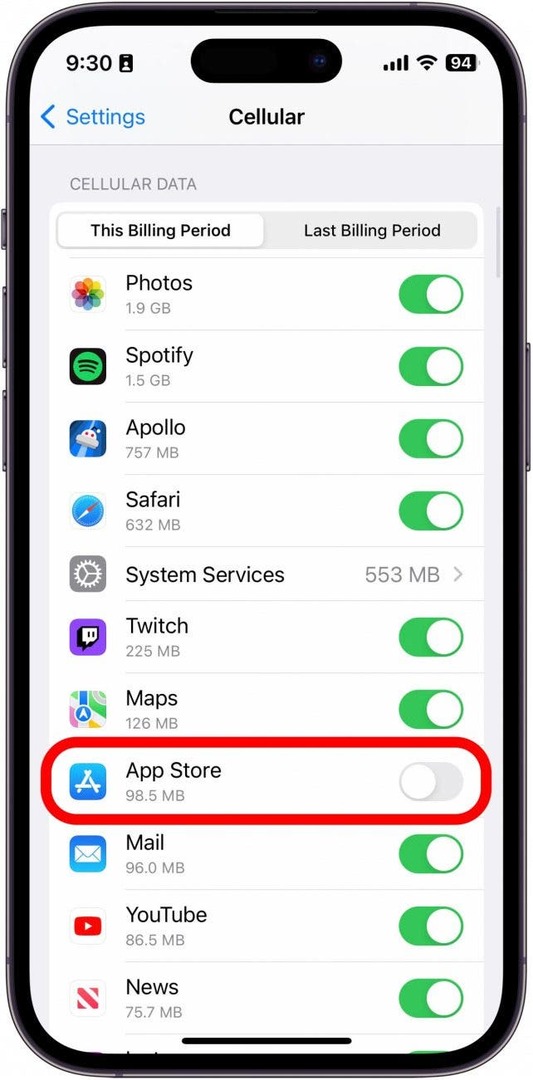
Jei mobiliojo ryšio duomenys jau įgalinti „App Store“ ir vis tiek kyla problemų juos pasiekiant, turėtumėte įsitikinti, kad data ir laikas yra teisingi.
Patikrinkite datos ir laiko nustatymus
Kartais, jei jūsų įrenginio datos ir laiko nustatymai yra neteisingi, tai gali trukdyti atlikti kitas operacijas.
- Atidaryk Nustatymų programair bakstelėkite Generolas.

- Bakstelėkite Data ir laikas.
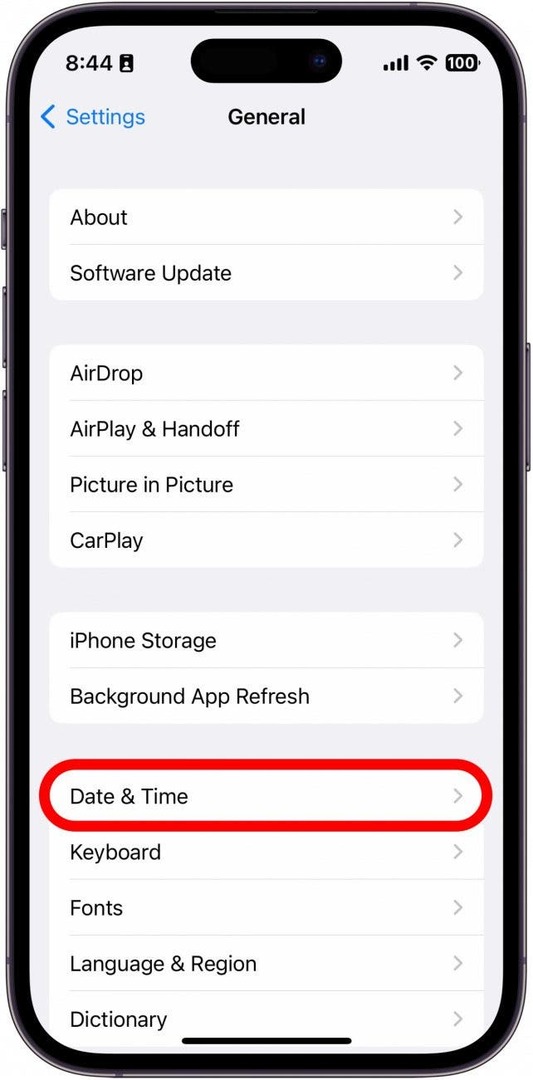
- Jei perjungiklis šalia Nustatyti automatiškai nėra įjungtas, bakstelėkite jį, kad jis taptų žalias ir būtų dešinėje.
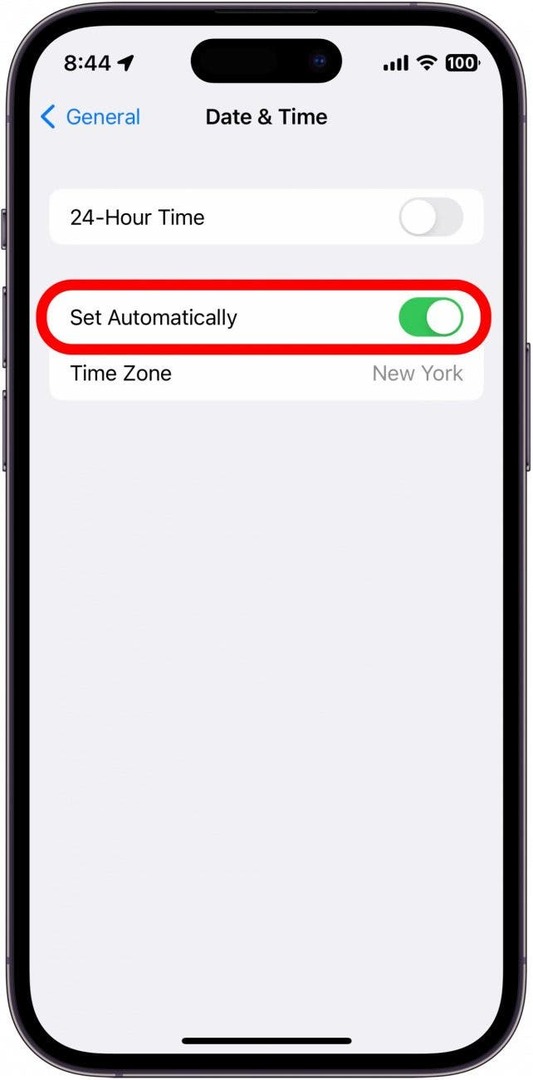
Paprastai verta leisti įrenginiui automatiškai nustatyti datą ir laiką. Jūsų iPhone gali naudoti jūsų vietą ir interneto ryšį, kad nustatytų tikslesnę datą ir laiką, nei tuo atveju, jei nustatytumėte jį rankiniu būdu.
Patikrinkite ekrano laiko programos apribojimus
Ekrano laikas leidžia nustatyti programų apribojimus, kad galėtumėte naudoti tik tam tikras programas tam tikrą laiką. Štai kaip patikrinti, ar netyčia nustatėte programų limitą, kuris neleidžia atsisiųsti programų:
- Atidaryk Nustatymų programa ir bakstelėkite Ekrano laikas.

- Bakstelėkite Programų apribojimai.
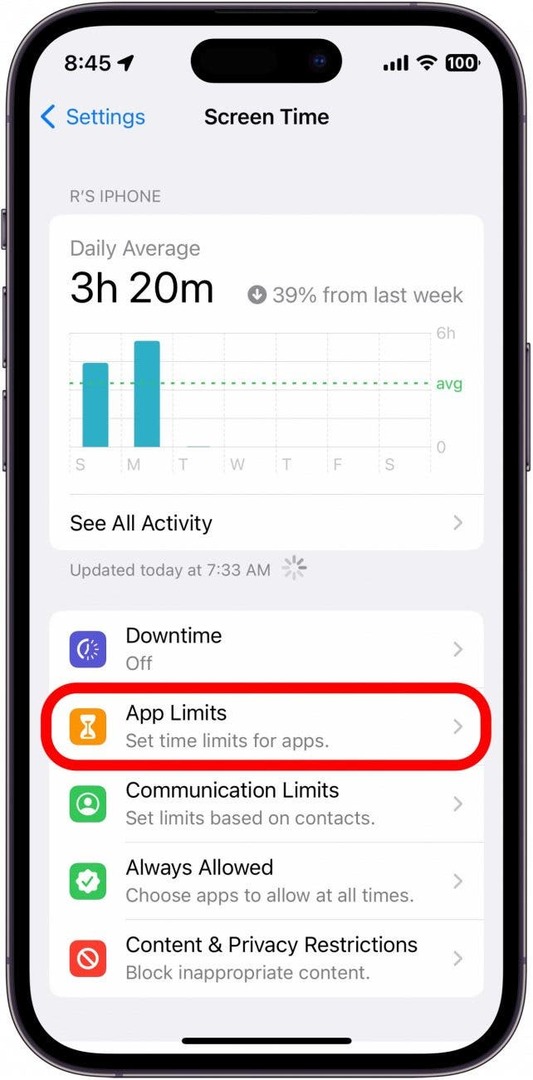
- Jei matote „App Store“ taikomų programų limitą, braukite kairėn.
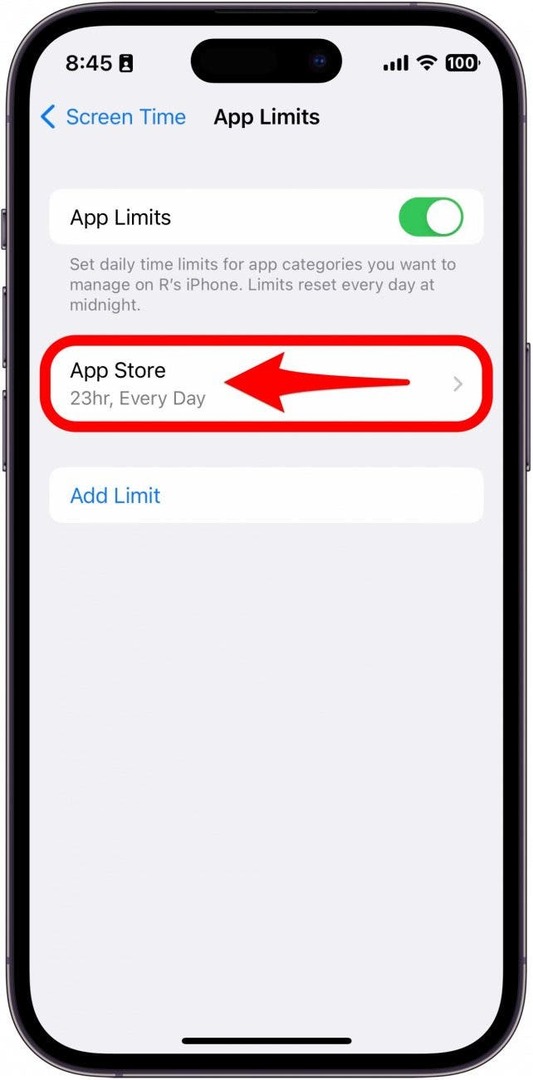
- Bakstelėkite Ištrinti.
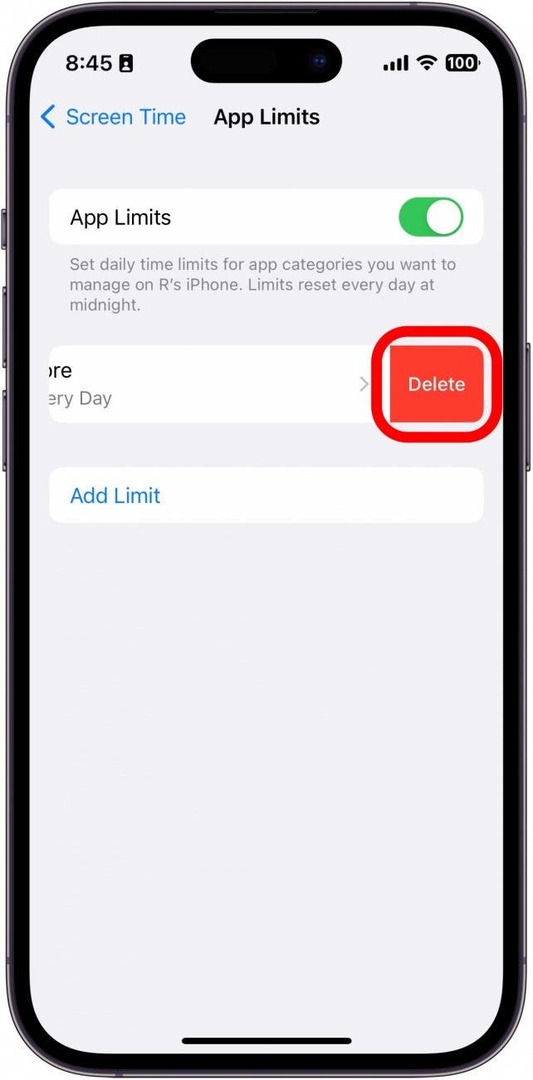
- Bakstelėkite Ištrinti limitą patvirtinti.
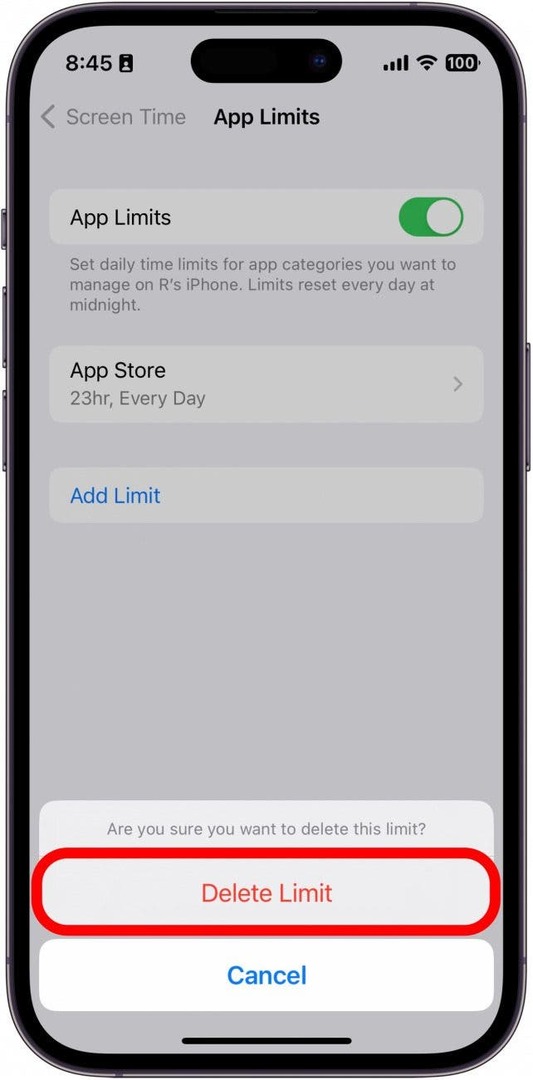
Jei nematote programų limito, žinosite, kad ekrano laikas netrukdo jums atidaryti „App Store“.
Patikrinkite, ar nėra „iOS“ naujinimų
„Apple“ reguliariai išleidžia naujinimus su klaidų pataisymais, todėl jei yra su programine įranga susijęs triktis, neleidžiantis prisijungti prie „App Store“, įrenginio atnaujinimas gali padėti išspręsti problemą. Tu gali Patikrinkite, ar nėra naujinimų nustatymų programoje. Jei jūsų „iPhone“ yra atnaujintas ir atrodo, kad nė vienas iš aukščiau pateiktų sprendimų nepadarė jokios įtakos, jums tai gali būti visai ne problema.
Patikrinkite „Apple“ palaikymo sistemos būseną
Jei niekas, ką bandėte, iki šiol nepadėjo ir vis tiek negalite prisijungti prie „App Store“, patikrinkite „Apple“ palaikymo sistemos būsena puslapį. Šiame puslapyje galite sužinoti, ar „App Store“ šiuo metu neveikia koks nors gedimas.
Kodėl negaliu atsisiųsti programų į savo iPhone?
Taigi galite prisijungti prie „App Store“, bet negalite atsisiųsti programų. Kas dabar? Yra keletas dalykų, kuriuos galite pabandyti ištaisyti šią situaciją. Pirmiausia rekomenduočiau atlikti ankstesniame skyriuje nurodytus veiksmus, jei to dar nepadarėte. „App Store“ neveikia ir negalėjimas atsisiųsti programų yra panašios problemos, todėl nepakenks jas šalinti taip pat. Jei šie patarimai jums netinka, turite atlikti kelis papildomus veiksmus, kuriuos reikia išspręsti, kai negalite atsisiųsti programų į „iPhone“.
Patikrinkite „iPhone“ saugyklą
Viena iš galimų priežasčių, kodėl negalite atsisiųsti programų, yra ta, kad jūsų „iPhone“ saugykla yra pilna. Kiekvienas elektroninis įrenginys turi ribotą atminties kiekį, o kai baigsis, nebegalėsite atsisiųsti daugiau programų. Štai kaip patikrinti:
- Atidaryk Nustatymų programair bakstelėkite Generolas.

- Bakstelėkite iPhone saugykla.
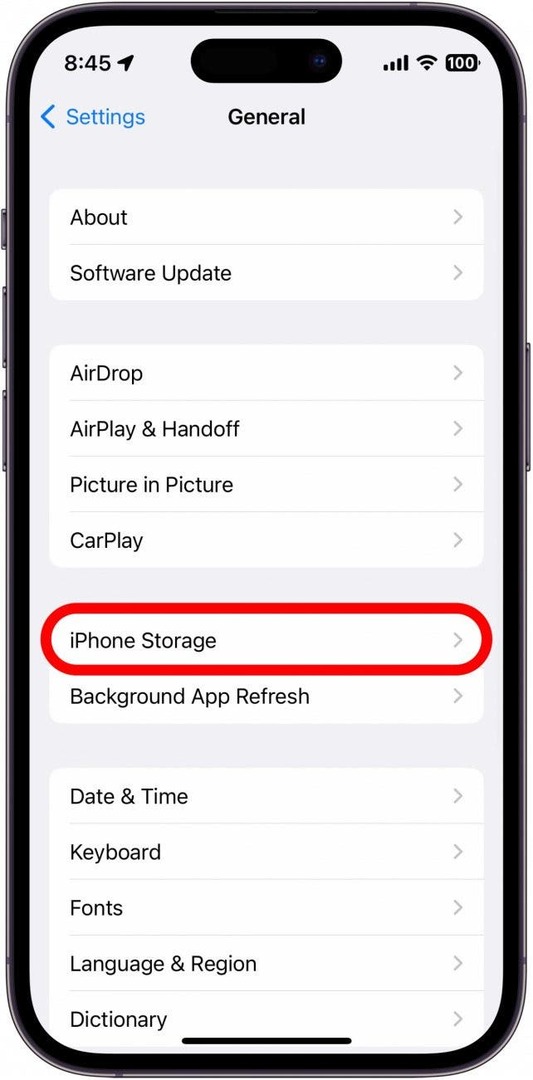
- Šiame ekrane galite matyti, kiek vietos yra, kokių tipų failai užima vietos jūsų įrenginyje ir pašalinti visas nereikalingas programas ar failus.
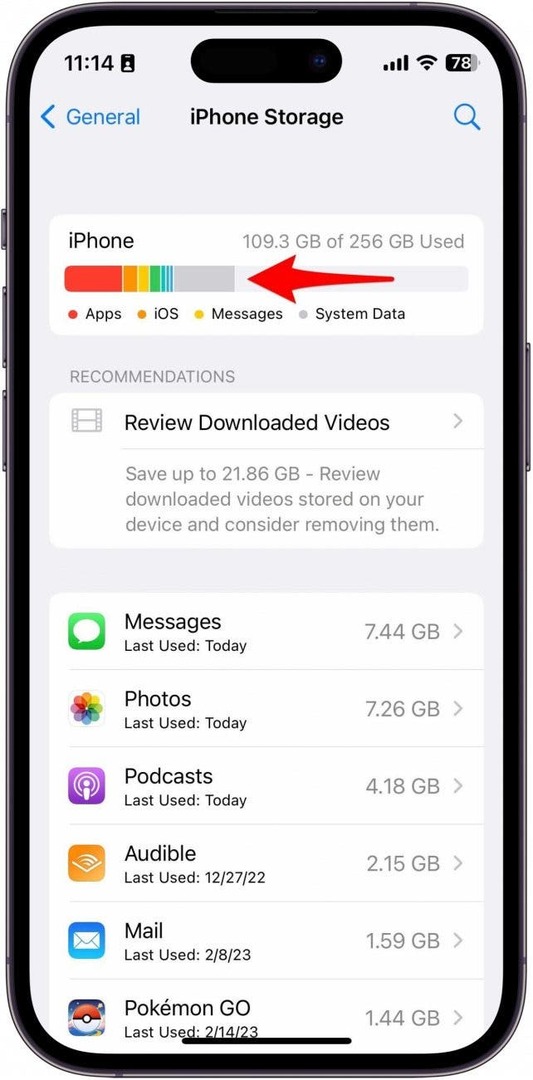
Norėdami gauti daugiau patarimų, kaip išvalyti įrenginio saugyklą, peržiūrėkite šiuos dalykus patarimai, kaip atlaisvinti vietos „iPhone“., taip pat šis straipsnis apie sistemos duomenų išvalymas.
Patikrinkite ekrano laiko apribojimo nustatymus
Jei telefono naudojimui tvarkyti naudojate Ekrano laiką, galbūt netyčia nustatėte programų atsisiuntimo apribojimą.
- Atidaryk Nustatymų programa ir bakstelėkite Ekrano laikas.

- Bakstelėkite Turinio ir privatumo apribojimai.

- Bakstelėkite „iTunes“ ir „App Store“ pirkiniai.

- Bakstelėkite Programėlių diegimas.
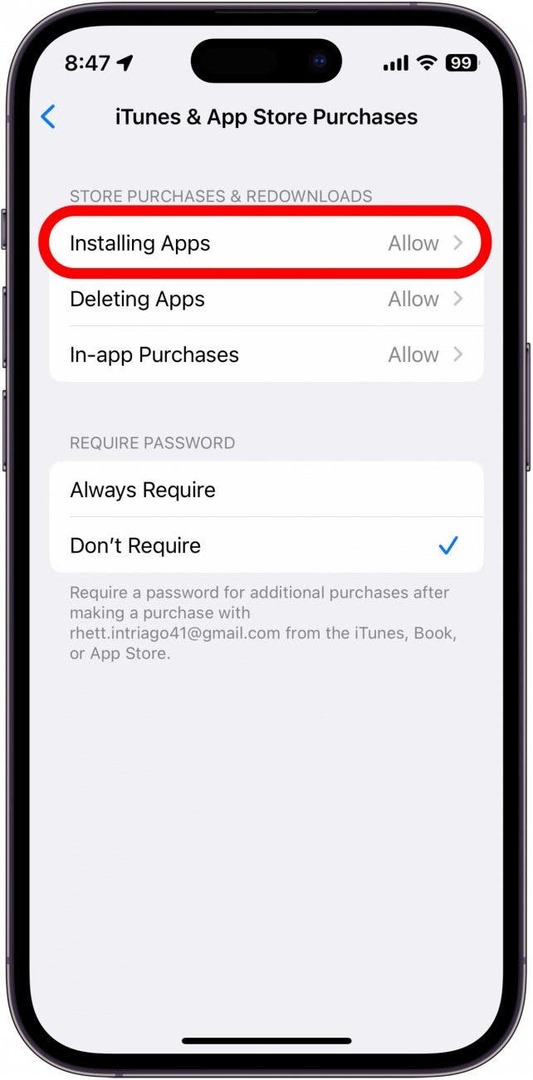
- Bakstelėkite Leisti, jei jis dar nepasirinktas.
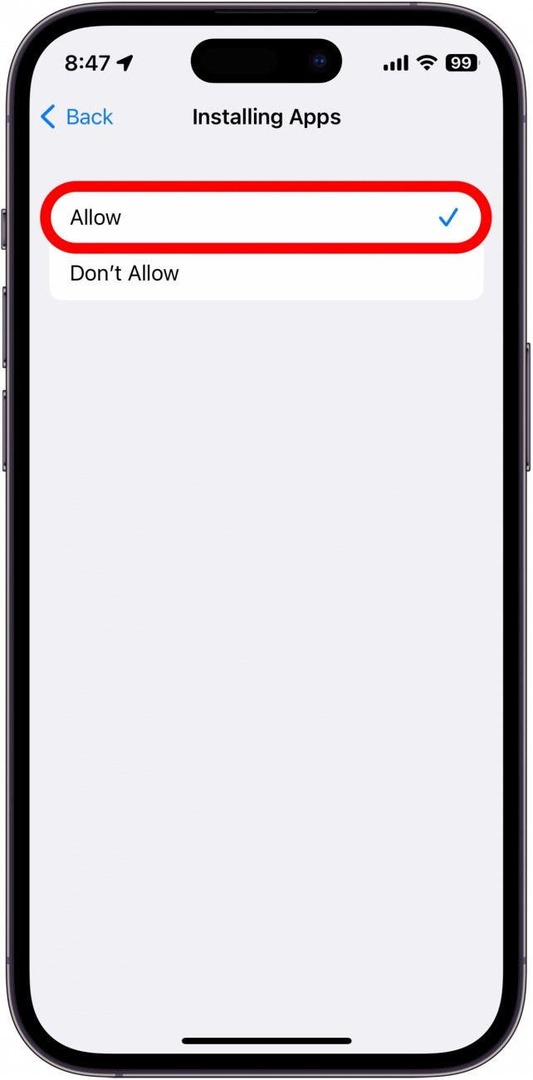
Šis nustatymas turėtų leisti vėl atsisiųsti programas.
Kaip įjungti pirkimą programoje
Jei bandote pirkti programoje savo iPhone, bet matote iššokantįjį langą, nurodantį, kad pirkimai programoje neleidžiami, tai greičiausiai reiškia, kad nustatėte ekrano laiko apribojimą. Štai kaip įgalinti pirkimą programoje per ekrano laiką:
- Atidaryk Nustatymų programa ir bakstelėkite Ekrano laikas.

- Bakstelėkite Turinio ir privatumo apribojimai.

- Bakstelėkite „iTunes“ ir „App Store“ pirkiniai.

- Bakstelėkite Pirkiniai programoje.
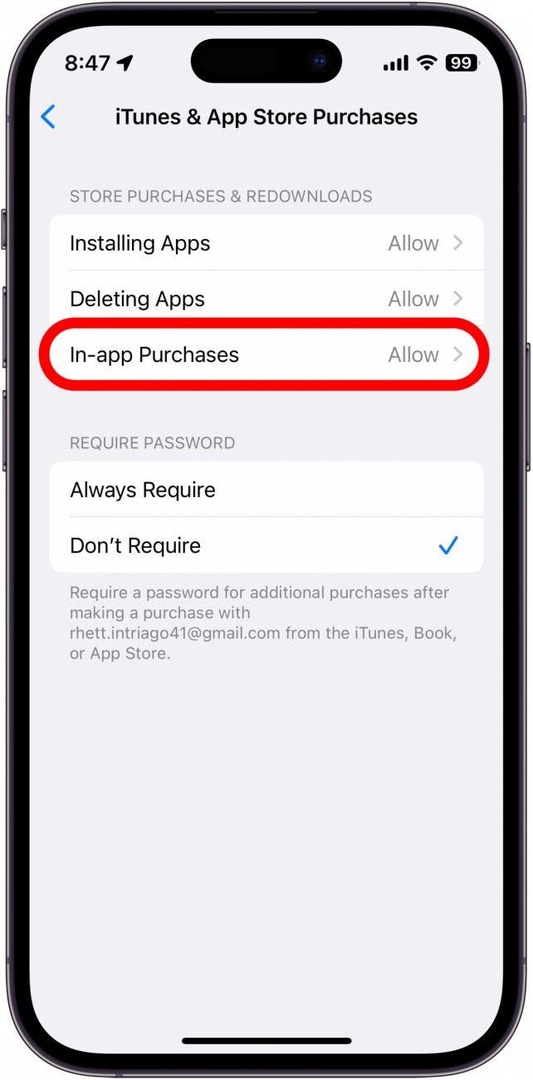
- Bakstelėkite Leisti, jei jis dar nepasirinktas.
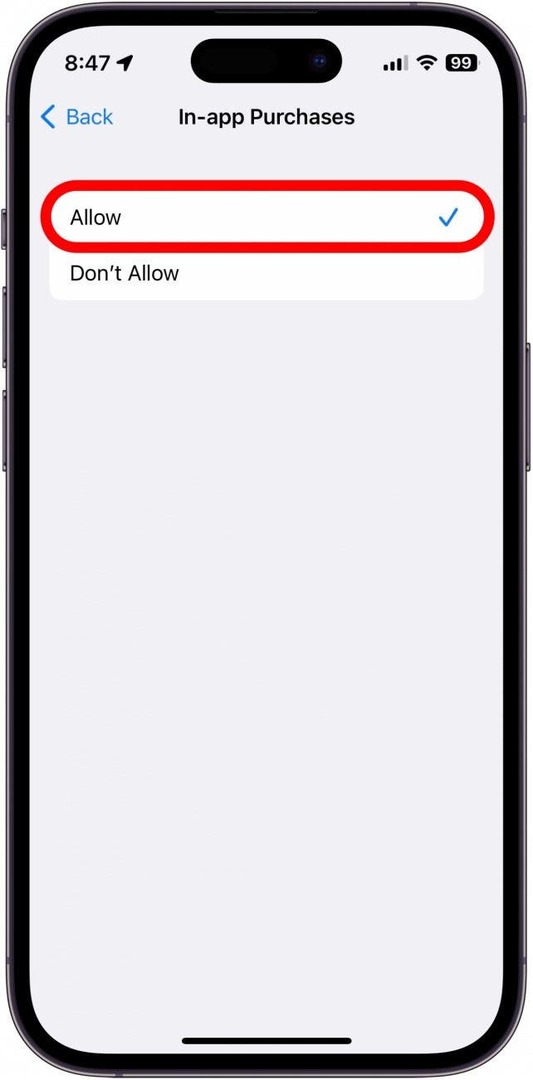
Kai pirkimai programoje nustatyta į Leisti, jums neturėtų kilti problemų perkant kitose programose. Jei jums įdomu, kaip išjungti pirkimą programoje, galite atlikti tuos pačius aukščiau nurodytus veiksmus, bet vietoj to bakstelėkite Neleisti.
Kodėl „App Store“ neįkeliama mano „Mac“?
„App Store“ neįkeliama „Mac“? Mes jus aprėpiame. Peržiūrėkite šį straipsnį apie pataisyti visą „Mac App Store“. bėdų. Ten pateikti pataisymai turėtų padėti vėl prisijungti prie interneto.
Išsami informacija apie autorių

Išsami informacija apie autorių
Rhettas Intriago yra aistringas rašytojas ir „Apple“ entuziastas. Kai nekuria „iPhone Life“ straipsnių, jis mieliau leidžia laisvalaikį žaisdamas su draugais, žiūrėdamas anime su žmona ar žaisdamas su trimis katėmis.